Sorunu çözmek için Microsoft Store önbelleğini temizleyin
- 0x80073d21 hata kodu, Xbox oyunlarını PC'ye Microsoft Mağazası aracılığıyla yüklerken veya güncellerken görünür.
- Bozuk veya eksik Xbox oyun yükleme dosyaları ve yükleme konumu sorunları hataya neden olabilir.
- Yükleme konumunu aygıtınız için sistem sürücüsü olarak değiştirmek ve Microsoft Store önbelleğini temizlemek sorunu çözebilir.
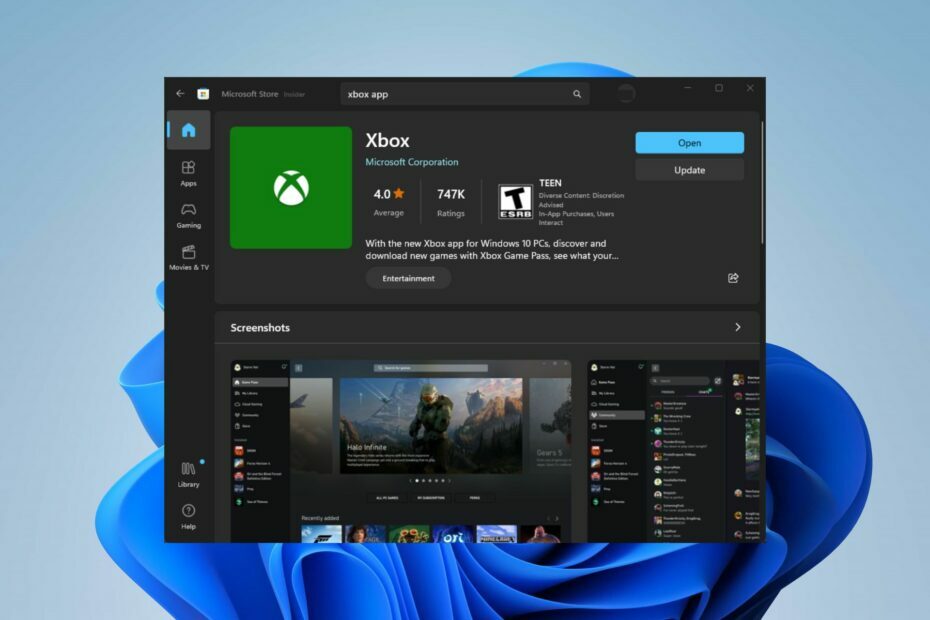
XİNDİRME DOSYASINI TIKLAYARAK KURULUM
- Fortect'i indirin ve kurun PC'nizde.
- Aracın tarama işlemini başlatın Sorununuzun kaynağı olan bozuk dosyaları aramak için.
- sağ tıklayın Onarımı Başlat böylece araç sabitleme algoritmasını başlatabilir.
- Fortect tarafından indirildi 0 bu ay okuyucular
Windows kullanıcılarının son zamanlarda şikayet ettikleri bir hata, PC'lerine Xbox oyunları yüklerken veya güncellerken 0x80073d21 hata kodudur. Hata, birçok olası sorun nedeniyle oluşabilir. Ancak bu makale, hatayı çözmenin bazı nedenlerini ve yollarını özetleyecektir.
Ayrıca, düzeltme hakkında okuyabilirsiniz Xbox Game Pass'ten oyun indirmeyle ilgili sorunlar PC'nizde.
Xbox'ta 0x80073d21 hata kodu nedir?
0x80073d21 hata kodu, Xbox oyunlarının bir PC'ye yüklenmesi veya güncellenmesiyle ilgili bir sorun olduğunu gösterir.
Bu hata, Windows Mağazası'na özgüdür ve genellikle yükleme dosyalarıyla veya Windows Mağazası'nın kendisiyle bir çakışma veya sorun olduğunda ortaya çıkar.
0x80073d21 hata koduna ne sebep olur?
- Xbox oyununun kurulum dosyaları bozuk veya eksik, 0x80073d21 hatasına neden olabilir.
- Windows Mağazası veya yükleme dizini için yetersiz izinler 0x80073d21 hatasına neden olabilir.
- Eski bir Windows Mağazası veya Windows sürümünün kullanılması uyumluluk sorunlarına neden olarak hataya neden olabilir.
- Yerel diskteki oyunlar için yetersiz veya düşük depolama alanı, kurulum veya güncellemeler sırasındaki hatadan sorumlu olabilir.
- Virüsten koruma yazılımı, yükleme işlemine müdahale edebilir ve 0x80073d21 hatasını tetikleyebilir.
Xbox'ta 0x80073d21 hata kodunu nasıl düzeltirim?
Gelişmiş sorun giderme adımlarını denemeden önce aşağıdaki ön kontrolleri gözlemleyin:
- Windows Mağazası veya yükleme işlemiyle ilgili geçici sorunları çözmek için bilgisayarınızı yeniden başlatın.
- İstikrarlı bir internet bağlantınız olduğundan emin olun veya farklı bir ağa geçmeyi düşünün.
- Bekleyen Windows güncellemelerini yükleyin yükleme hatasını çözmeye yardımcı olabilecek hata düzeltmelerini ve iyileştirmeleri yüklemek için.
Yukarıdaki ön kontrollerin etkisiz olduğu durumlarda aşağıda özetlenen düzeltmeleri uygulamanızı öneririz:
1. Windows Mağazası önbelleğini temizle
- Basmak pencereler + R açmak için tuşlar Koşmak diyalog kutusuna aşağıdakini yazın ve ardından tuşuna basın. Ctrl + Vardiya + Girmek önbelleği yönetici olarak temizlemek için tuşlar:
wsreset.exe
- İşlem otomatik olarak kapanana kadar çalışırken bekleyin.
- Xbox oyunlarını yüklerken 0x80073d21 hata kodunun devam edip etmediğini kontrol etmek için bilgisayarınızı yeniden başlatın ve Microsoft Store'u başlatın.
Yukarıdaki adımlar önbellek verilerini temizle Windows Mağazası için yönetici olarak, tüm hataları ve bozuk önbellek dosyalarını silin ve oyun yükleme veya güncelleme hatasını düzeltin.
2. Oyunlarınız ve uygulamalarınız için yükleme konumunu değiştirin
- basın pencereler + BEN açmak için anahtar Windows Ayarları uygulama.
- Seçme Sistem sol bölmeden, ardından tıklayın Depolamak.
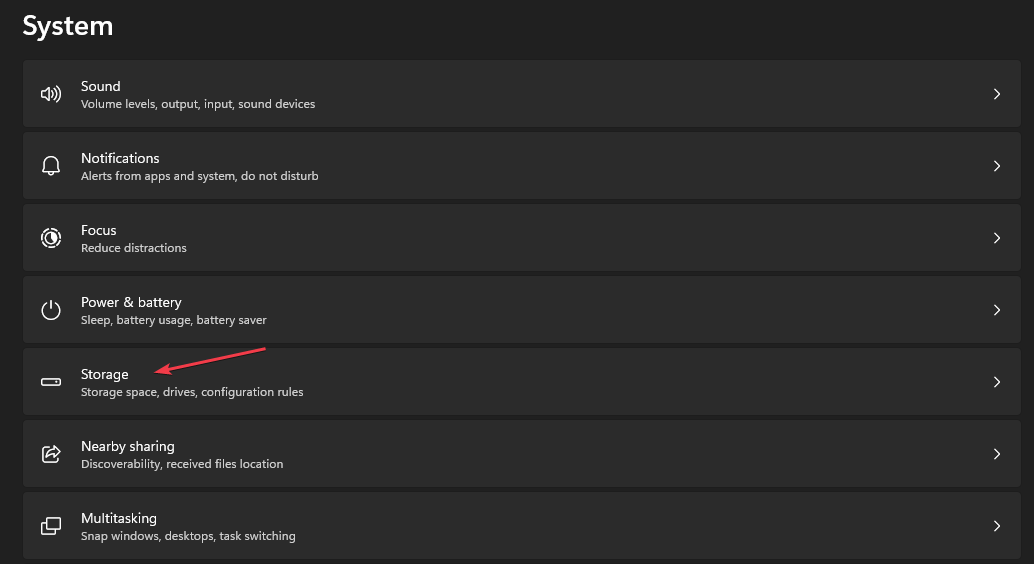
- Altında Gelişmiş depolama ayarları, seçme yeni içeriğin kaydedildiği yer.

- Şuraya git: Yeni uygulamalar şuraya kaydedilecek: seçeneğini belirleyin, ardından cihazınız için sistem sürücüsünü seçin.

- Bilgisayarı yeniden başlatın ve sorunu çözüp çözmediğini görmek için oyunu yeniden yüklemeyi deneyin.
Yeni oyunlar ve uygulamalar için kurulum konumunu değiştirmek, cihazınız için sistem sürücüsünü seçmenize olanak tanır.
Ayrıca, aşağıdaki durumlarda ne yapacağınızı da okuyabilirsiniz. Microsoft Store sayfası yüklenmiyor ve bunun için düzeltmeler.
- 0x80270300 Xbox Hatası: Nasıl Hızlı Bir Şekilde Düzeltilir
- 0x8007045a ERROR_DLL_INIT_FAILED: Nasıl Onarılır
- Mbamtray.exe Nedir ve Uygulama Hatası Nasıl Düzeltilir?
3. Microsoft Mağazası uygulamasını onarın
- Basmak pencereler + R açmak için tuşlar Koşmak diyalog kutusuna aşağıdakini yazın ve ardından tuşuna basın. Girmek:
ms ayarları: uygulama özellikleri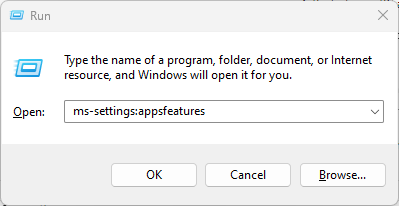
- bulun Microsoft Mağazası, seçenekler simgesini seçin ve ardından Gelişmiş seçenekler.
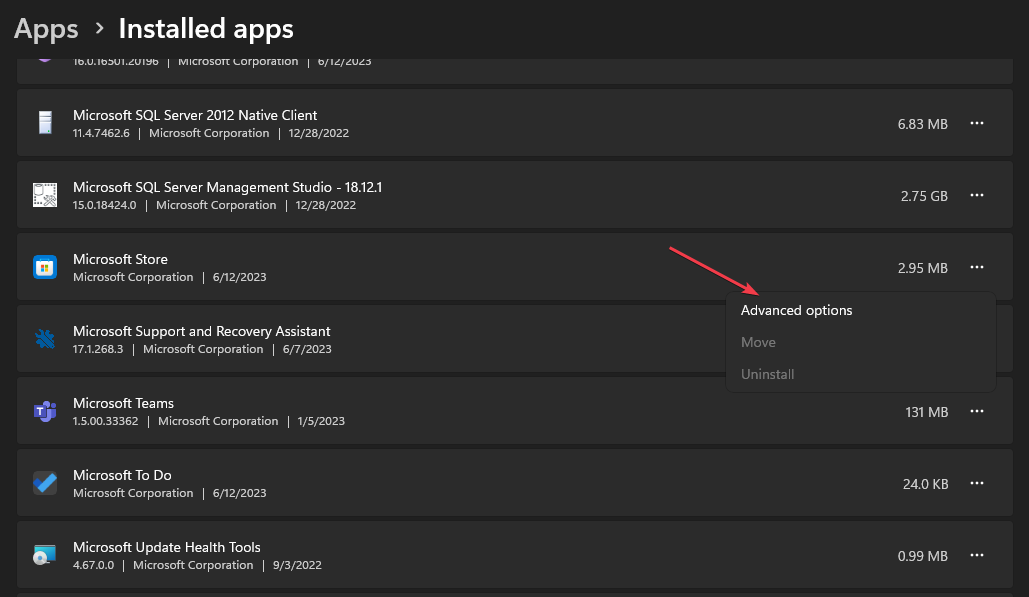
- Gitmek Sıfırla sekmesine tıklayın ve Tamirat düğme.
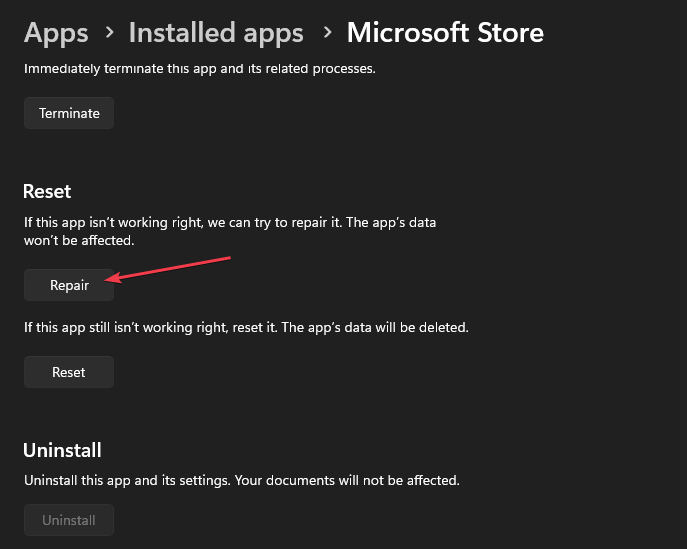
- Onarım işleminden sonra bilgisayarınızı yeniden başlatın ve hatanın giderilip giderilmediğini kontrol edin.
Microsoft Store uygulamasının onarılması, performansını etkileyen tüm sorunları ve bozuk yükleme dosyalarını düzeltir.
Alternatif olarak, konuyla ilgili makalemize göz atabilirsiniz. Xbox'ta 0x80190190 hatası ve bunu düzeltmenin bazı yolları. Son olarak, sorunu düzeltmenin yollarını kontrol edin. Xbox uygulaması yüklenmiyor Windows 11'de.
Başka sorularınız veya önerileriniz varsa, lütfen bunları yorumlar bölümüne bırakın.
Hâlâ sorun mu yaşıyorsunuz?
SPONSORLU
Yukarıdaki öneriler sorununuzu çözmediyse, bilgisayarınız daha ciddi Windows sorunları yaşayabilir. Gibi hepsi bir arada bir çözüm seçmenizi öneririz. kale Sorunları verimli bir şekilde çözmek için. Kurulumdan sonra, sadece tıklayın Görüntüle ve Düzelt düğmesine basın ve ardından Onarımı Başlatın.


